ie7浏览器如何安装
作者:佚名 来源:光行资源网 更新:2021-06-11 阅读:次
用手机看
光行资源网下载为用户带来ie7浏览器如何安装的相关资讯,亲们或许不知道在电脑是ie7浏览器怎么安装的详细操作,那么光行资源网小编就讲解ie7浏览器安装方法哦,希望能够帮助到大家呢。
ie7浏览器怎么安装?ie7浏览器安装方法

首先,在开始菜单中搜索一下IE,确认没有IE浏览器。在桌面上面找到控制面板,然后双击打开它;打开之后,点击 程序 这个选项。(小编以win7为例)
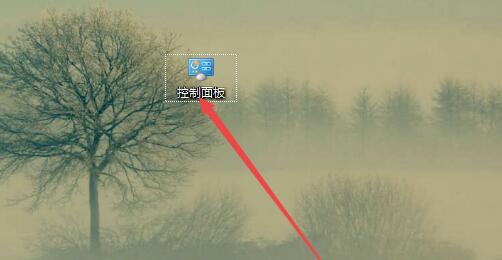
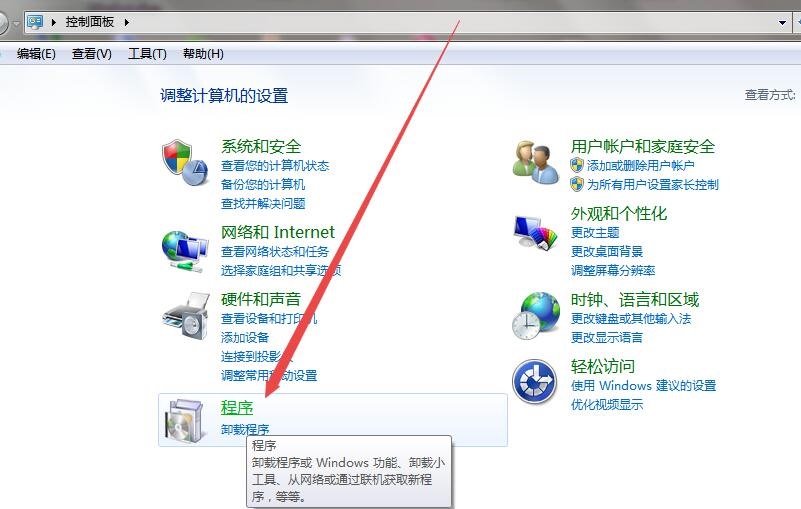
然后在打开的页面中点击 程序和功能 选项。
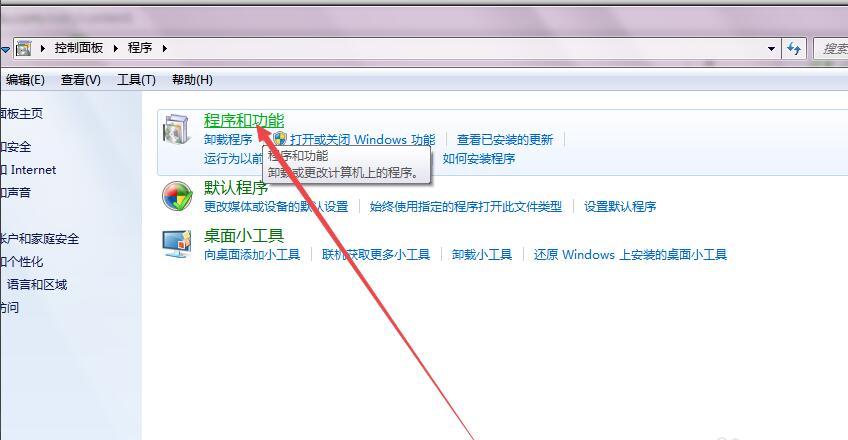
然后在打开的页面中点击左侧的 打开或关闭Windows功能 选项。
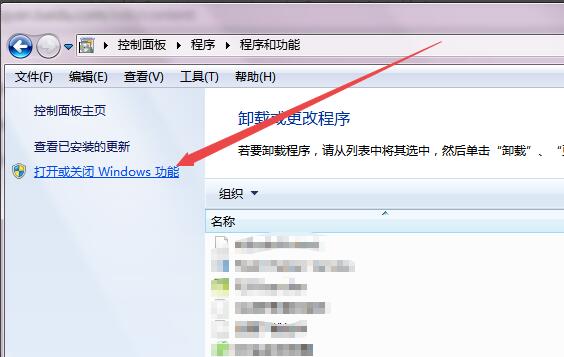
然后会弹出一个Windows功能的小窗口,开始加载了,加载需要一点时间,加载完成之后,可以看到一个 IE11的选项,它前面的勾是没有勾上的,也就是出处于关闭状态的。
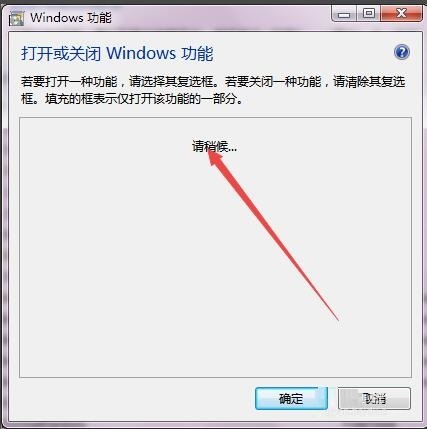
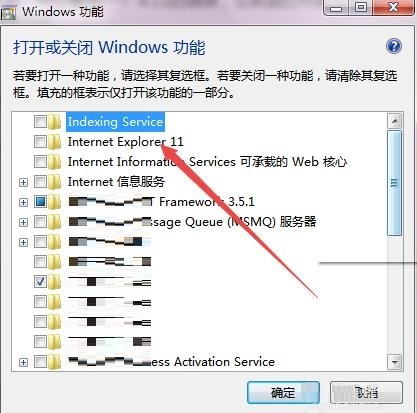
然后将IE11前面的勾勾上,点击 确定,这个过程需要几分钟,安装完成之后,重启电脑之后在开始菜单就可以看到IE浏览器了。
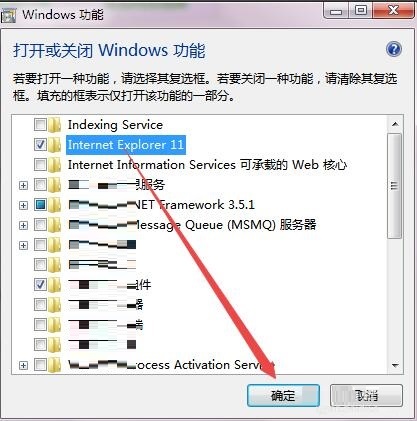
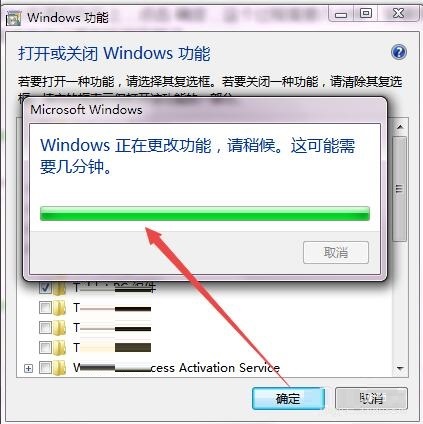
光行资源网下载小编为您带来的ie7浏览器如何安装相关内容!更多资讯攻略和教程快关注光行资源网下载!!
?
相关文章- soul怎么查账单-soul账单记录查看教程 10-12
- soul截图弹出分享关闭方法步骤 10-12
- 《百度文库》等级查看方法 10-12
- 荣耀x40保修日期查看方法_荣耀x40激活时间查看方法 10-11
- 荣耀play6c怎么设置返回键_荣耀play6c设置好返回键方法步骤 10-11
- 《粉笔》模拟考试步骤图文介绍 09-28
- 《粉笔》删除做过的题方法介绍 09-28
- 华为Mate50桌面堆叠卡片方法介绍(图文教程) 09-27
- 网易云乐迷团加入步骤 09-27
?
热点推荐 ?
网友跟帖吐槽
 小小突击队游戏
小小突击队游戏 专业射手FRAG
专业射手FRAG 香肠派对正版手戏
香肠派对正版手戏 最终幻想7第一士兵app
最终幻想7第一士兵app 推理学院手游安卓版
推理学院手游安卓版 迷你城堡小镇新房游戏
迷你城堡小镇新房游戏 俄罗斯方块环游记2022
俄罗斯方块环游记2022 2022冬奥滑雪冒险(OlympicGamesJam2022)
2022冬奥滑雪冒险(OlympicGamesJam2022) 跳台滑雪大冒险SkiJumpingPro安卓版
跳台滑雪大冒险SkiJumpingPro安卓版 土耳其警车(TürkPolisArabaOyunu)安卓版
土耳其警车(TürkPolisArabaOyunu)安卓版 真实刺激驾驶游戏
真实刺激驾驶游戏 女神联盟2手游
女神联盟2手游 浮生为卿歌安卓版
浮生为卿歌安卓版 逃出银河系安卓版
逃出银河系安卓版 幻境双生安卓版
幻境双生安卓版 坦克世界闪击战安卓版
坦克世界闪击战安卓版 银河掠夺者手游2022
银河掠夺者手游2022 王牌战争游戏2022
王牌战争游戏2022




























